PPT是Office办公软件中的组件之一PowerPoint演示文稿生成的文件,通常我们会使用该软件来制作一些幻灯片和课件,用途非常之广。在现代高科技时代,对于办公人员来说,PPT是日常办公中最常用的软件,根本就是离不开的。所以一旦PPT出现打不开或者出现一些异常现象,可能就会影响我们的工作。前面我们也讲到过Word打不开解决方案。今天Word联盟针对PPT打不开问题来与大家一起分析,作出多种解决方案,希望能够帮助到大家!
提示:首先,请大家确认自己计算机已经安装了PowerPoint软件!
方案一
PPT打不开症状:Windows无法打开此文件
解决方法:修改默认关联文件
①首先,进入“我的电脑”单击“工具”中的“文件夹选项”;
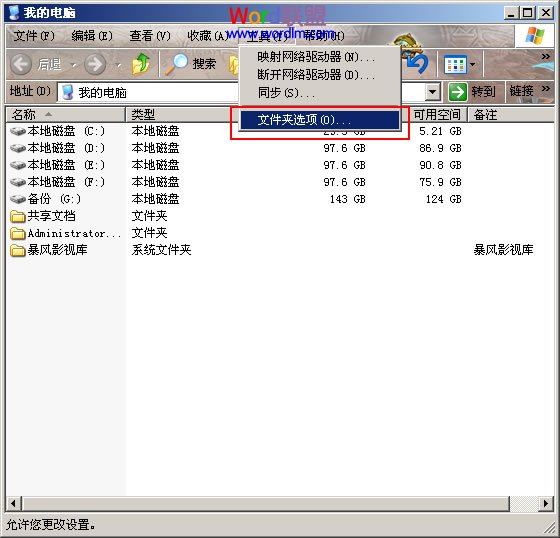
②在弹出的“文件夹选项”对话框中选择“文件类型”,然后在下面找到“PPT 文件”,最后单击更改;

③在“打开方式”中选择“Microsoft Office PowerPoint”最后单击“确定”即可。

方案二
PPT打不开症状:在本机打不开PPT文件,但是在别的计算机上可以打开
解决方案:将PPT在本机重新保存一次,有时候可能是保存的过程中出现异常导致PPT不打开。
方案三
解决方案:修复PPT文件
①打开PowerPoint软件,单击菜单栏的“文件”中的“打开”;
②然后在打开窗口中找到需要修复的PPT文件,选中后单击右下角“打开”旁边的小三角下拉按钮,在弹出的下拉列表中选择“打开并修复”即可。
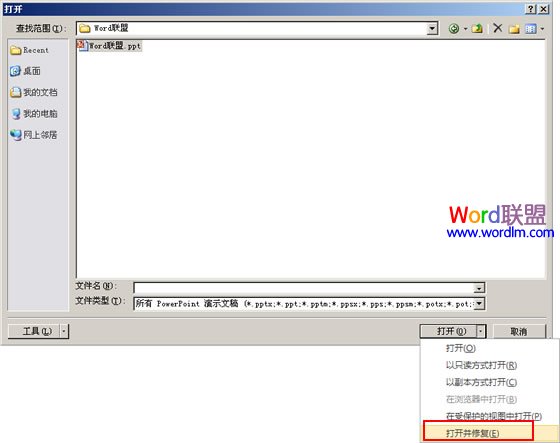
方案四
PPT打不开症状:PowerPoint无法打开××代表的文件类型
解决方案:PPT下载兼容包
进入《Office2007兼容包下载》下载Office2007兼容包安装即可。
新闻热点
疑难解答